Обавештења на паметном телефону, по својој самој сврси, имају за циљ да вас подсете или упозоре на нешто занимљиво или неопходно.
Али пошто подразумевано трају само неколико секунди, превише је лако пропустити обавештење на иОС-у - посебно ако радите нешто друго на свом иПхоне-у или иПад-у.
Срећом, постоји уграђена поставка која омогућава да обавештења за одређене апликације буду трајна. Другим речима, остаће тамо све док их не тапкате или повуку. Ево како.
Садржај
- Зашто бисте користили трајна обавештења за иОС?
-
Како да обавештења постану трајна
- Повезани постови:
Зашто бисте користили трајна обавештења за иОС?
У почетку ћете се можда запитати зашто бисте желели да подесите да обавештење буде трајно. Звучи као да би било помало досадно да морате ручно да превучете свако обавештење.
Али цела поента је само направити известан обавештења упорна. На тај начин можете да видите чему служи обавештење и да реагујете на њега - чак и ако га не ухватите у току прве секунде или две док је активно.
Апликације које други људи користе да ступе у контакт са вама су добре опције. Подесите обавештења за поруке или Фацебоок Мессенгер на трајни режим и имаћете прилику да видите о чему се ради у долазном тексту.
Друга идеја је да подесите апликације за обавезе, подсетнике или календар на трајне, тако да никада не бисте случајно пропустили подсетник или догађај јер нисте довољно брзо потражили.
ПОВЕЗАН:
- Како да управљате својим обавештењима на Аппле Ватцх-у
- Недостају обавештења е-поштом на Аппле Ватцх-у, како то поправити
- Како боље управљати својим имејловима помоћу ВИП обавештења
Наравно, када завршите са читањем обавештења, све што треба да урадите је да га превучете. Довољно лако, посебно ако је у питању само неколико одабраних апликација које су подешене да упорно приказују обавештења.
Такође, притисак на дугме Почетна (или коришћење покрета за почетак), активирање Сири, закључавање уређаја или затварање апликације коју сте користили такође ће учинити упорним обавештења нестати.
Они ће такође нестати када ступите у интеракцију са њима, што ћете имати још неколико секунди да урадите. У новијим верзијама иОС-а, само превуците прстом надоле или 3Д додиром да бисте одговорили у оквиру обавештења.
На другом крају спектра, вероватно не препоручујемо да користите стална обавештења за сајтове друштвених медија, платформе за куповину или друге апликације које вам шаљу неозбиљне или честе упозорења.
Али, на крају дана, за које специфичне апликације користите стална обавештења зависи од вас. Само је корисно знати да је то опција.
Како да обавештења постану трајна
Једном када одлучите из којих апликација желите да видите стална обавештења, ево како да их заправо подесите.
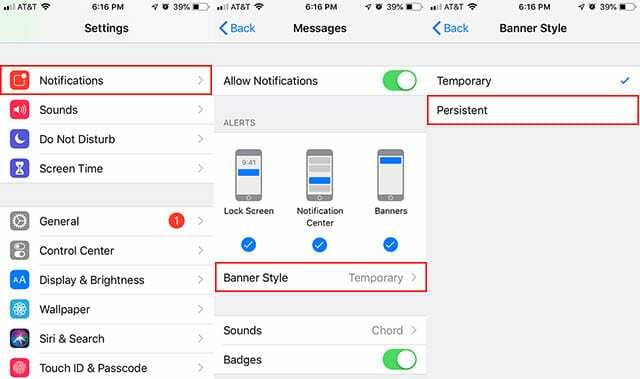
- Отворите апликацију Подешавања.
- Додирните Обавештења.
- Померите се надоле и пронађите апликацију коју желите да поставите као трајну. Додирните апликацију.
- Пре него што кренете даље, желећете да се уверите да је Дозволи обавештења укључена.
- Испод наслова Упозорења, додирните Стил банера.
- Затим изаберите Персистент.
(У иОС-у 11, то је мало другачији процес. Под Прикажи као банере, изаберите Упоран.)
Такође, имајте на уму да ћете морати да имате активирана обавештења о банерима да би стална обавештења радила. Такође можете да користите опције закључаног екрана и центра за обавештења — али банери морају бити означени.
Надамо се да вам је овај кратки чланак био од помоћи! Обавестите нас у коментарима испод ако имате питања.
Ево кратког видео снимка који вам даје неке идеје ако стално пропуштате обавештења, не налазите звукове или упозорења у својим обавештењима.

Мајк је слободни новинар из Сан Дијега у Калифорнији.
Иако првенствено покрива Аппле и потрошачку технологију, има претходно искуство писања о јавној безбедности, локалној управи и образовању за разне публикације.
Носио је доста шешира у области новинарства, укључујући писца, уредника и дизајнера вести.